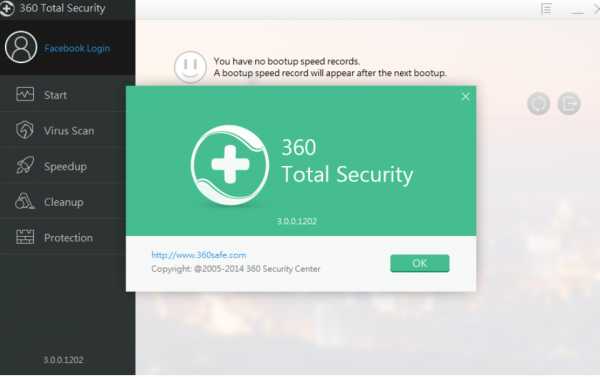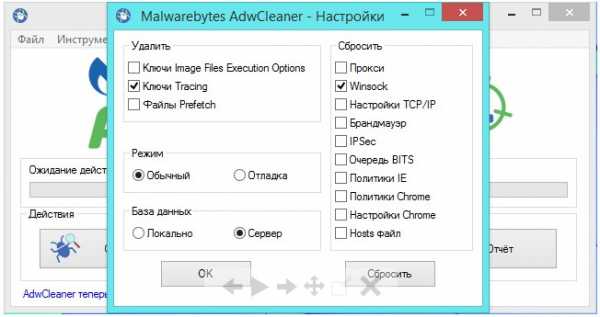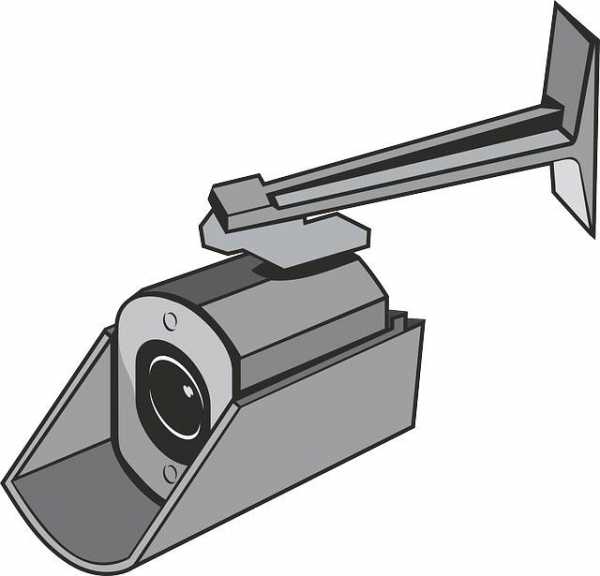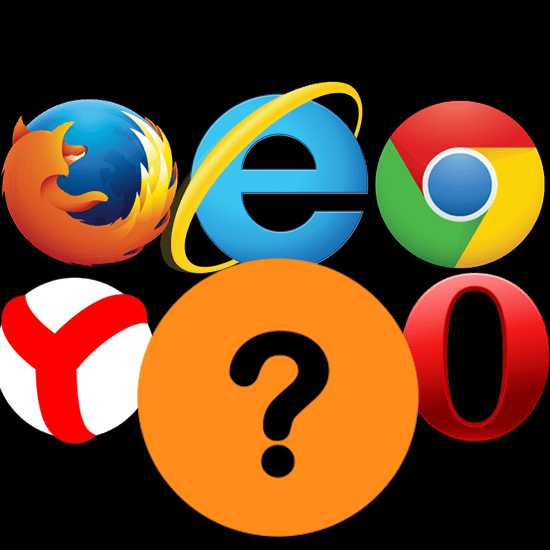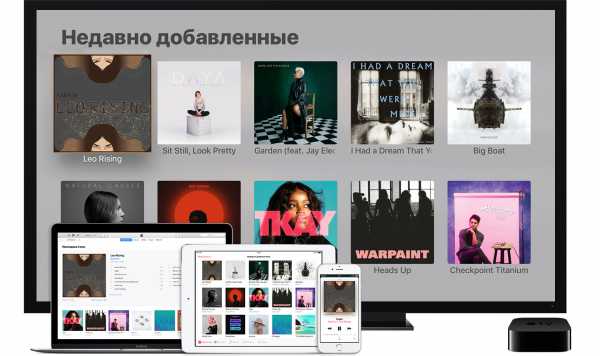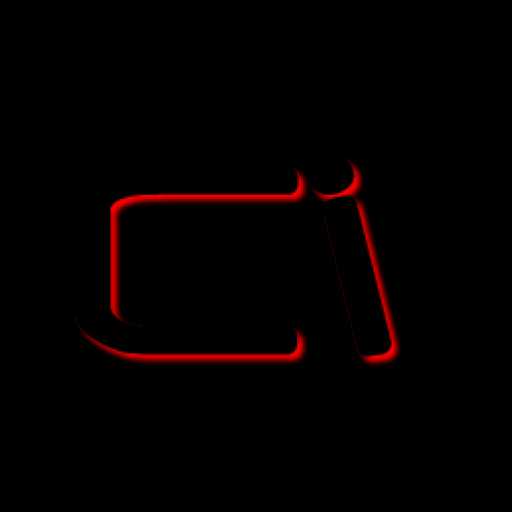Как почистить вентилятор в компьютере
Как почистить кулер
Кулер (вентилятор) – устройство небольшое, находится внутри системного блока. Точнее их там несколько, они охлаждают те компоненты ПК, которые без этого перегреются, начнут сбоить. Мощные вентиляторы отвечают за температуру процессора, винчестера, есть охлаждение у современных видеокарт, внутри блока питания. Попавшая внутрь бытовая пыль может вывести механизмы из строя, стать причиной сильного шума, неполадок в работе компьютера. Периодически делайте очистку и смазку кулеров.
1
Процесс чистки кулеров компьютера не слишком сложный, его можно делать самостоятельно. Если компьютеру более года, он не на гарантии, то запаситесь терпением, аккуратностью и приготовьте следующее:- Спирт;
- Воду;
- Мягкую ткань без ворса;
- Кисточку;
- Смазочное масло;
- Отвертку крестообразную;
- Пылесос.

2
Закройте все работающие приложения, обесточьте компьютер. Чтобы добраться до кулеров, снимите с системного блока его левую боковую панель, открутив шурупы на задней стороне с помощью отвертки. Панель прижмите, отодвиньте несколько назад, до выхода из пазов. Поверните системный блок на правый бок. Работающие кулеры засасывают внутрь пыль из окружающего воздуха, поэтому можно всю внутреннюю поверхность очистить пылесосом. Затем протрите все доступные поверхности, радиаторы тканью, смоченной в спирте.
3
Вы можете включить компьютер с открытой крышкой и прослушать, какой из кулеров самый шумный, или очистить их все. Чаще всего наиболее засорен кулер на видеокарте. Это самый крупный элемент и стоит выше других плат. Отсоедините видеокарту от монитора. Кабель имеет крепежные винты – открутите их, выньте разъем. Отделите видеокарту от материнской платы. Она имеет крепления с обеих сторон. Отвинтите саморезы, отодвиньте задвижку-фиксатор на плате. Крупные частицы пыли на кулере удалите пылесосом.
4
Для удаления мелкой пыли и смазки кулера его надо снять с видеокарты. На углах каркаса вентилятора отвинтите 4 самореза. Они крохотные, поэтому брать их лучше пинцетом, откручивать — часовой отверткой или кончиком ножа. Затем отсоедините кулер от питания. Отогните фиксаторы, вытащите разъем. Он устроен так, что его невозможно будет поставить неправильно при сборке. Еще раз пропылесосьте радиатор, лопасти кулера, протрите их тканью, смоченной в спирте. Желательно не оставлять отпечатков пальцев на контактах видеокарты, протрите их тоже.
5
С тыльной стороны вентилятора снимите наклейку. Откроется ось и подшипник кулера. В углубление капните чуть смазочного масла, верните наклейку на место. Соберите все детали в обратном порядке: установите кулер, вставьте в разъем питания, укрепите видеокарту на материнской плате с помощью винтов и защелки, подключите кабель монитора.
6
В системном блоке есть еще другие вентиляторы, требующие чистки. Почистите их от пыли при помощи кисточки. Лучше всего сделать это в ванной комнате над раковиной. Снять вентилятор с материнской платы сложно, потребуется термопаста. Поэтому лучше выполнить чистку, не снимая кулер, пылесосом, кисточкой, салфеткой. Выдувая пыль с радиаторов, проследите, чтобы она вновь не осела на разъемах материнской платы. Удаляйте ее сразу влажной тканью.
7
При наличии термопасты можно почистить кулер процессора более тщательно. Лопасти кулера, стенки радиатора, поверхность процессора обработайте тканью, смоченной в спирте. Удалите с радиатора кусочки старой термопасты. Ровно нанесите слой термопасты на радиатор и процессор, установите их на место. Прикрепите боковую панель системного блока.
Что касается ноутбуков, то эту тонкую операцию лучше доверять опытным рукам специалистов. Непрофессионал может повредить компактную сборку при чистке кулеров, и результат будет печальный.
SovetClub.ru
Как правильно почистить компьютера от пыли
Здравствуйте, мои дорогие читатели! Сегодня я хочу рассказать о том, как почистить компьютера от пыли (блок питания, процессор). Многие не уделяют внимания этому процессу, вследствие чего производительность системы падает, а риск перегревания микрочипов резко увеличивается. Чтобы потом не сталкиваться с дорогостоящим ремонтом, лучше периодически выполнять профилактические работы.
Что такое кулер?
С английского языка слово «cooler» дословно переводится как «охладитель». На самом деле, это обычный вентилятор, который обеспечивает циркуляцию воздуха внутри системного блока или ноутбука. Благодаря этому компоненту, тепло эффективно отводится от разогретых поверхностей.
Однажды я невольно стал участником следующего эксперимента. Во время чистки лэптопа пришлось разобрать его до мельчайших деталей. В итоге, я собрал всё, но забыл подключить кулер. Спустя несколько секунд после включения ПК сработала система термальной защиты, и компьютер сражу же отключился.Это я позже узнал, что есть такая полезная функция, которая оберегает «железо» от перегревания. К слову, не все модели оснащены подобными возможностями. И если вентилятор выйдет из строя (или Вы забудете его подсоединить), то последствия могут оказаться плачевными.
Зачем нужно выполнять очистку?
Со временем внутри ПК накапливается много пыли, которая снижает эффективность охлаждения, способствует увеличению статического заряда. Температура жизненно важных элементов повышается, появляется легкий запах гари, производительность падает, кулер начинает работать громче. Как Вы сами понимаете, это не есть хорошо.
Я настоятельно рекомендую регулярно проверять кулер (хотя бы один раз в три месяца, или при появлении странных звуков внутри корпуса) и чистить его от пыли.
А Вы знали, что активная система охлаждения может устанавливаться не только на процессор, но и на мощные видеокарты, жесткие диски и даже на планки оперативной памяти?Как почистить процессор компьютера
Данная процедура не слишком сложна, однако, требует повышенной внимательности к деталям. Если сомневаетесь, то лучше воспользуйтесь услугами специалистов.
Вот что нам понадобится:
- Спирт;
- Мягкая, не ворсистая ткань;
- Небольшая кисточка;
- Масло для смазки;
- Отвертка с крестовым наконечником, пинцет;
- Пылесос;
- Вода.
Ну что, готовы? Тогда начинаем!
Разборка и общая уборка
- Выключите ПК и отсоедините кабель питания, который обычно подсоединяется сзади.
- С помощью отвертки выкрутите фиксирующие болты, которые удерживают боковую крышку.
- Системный блок положите на бок, чтобы материнская плата ASUS оказалась внизу. Видите, сколько пыли скопилось?
- Сначала выполняем очистку с помощью пылесоса (только мощность следует установить на средний уровень).

- Труднодоступные места убираем с применением кисточки. Обязательно протираем поверхности платы и радиаторы тканью, которую предварительно макаем в спирт.
- Как почистить блок питания компьютера от пыли? Используем пылесос в режиме всасывания, поднося трубку ко всем доступным отверстиям БП (особенно, со стороны вентилятора).
Чистка видеокарты
После этого можно включить ПК, чтобы прослушать каждый из вентиляторов. Это позволит узнать, какой их них самый шумный (то есть, проблемный). Зачастую, наиболее засоренным оказывается кулер дискретного графического адаптера.
- Для его чистки следует отсоединить плату от чипсета, предварительно отключив кабель VGA / DVI / HDMI, который соединяет карту с монитором.
- Теперь можно снять кулер, выкрутив несколько фиксирующих болтов. Не забудьте вытащить кабель из разъема питания:

- Аккуратно проходимся кисточкой по лопастям, устраняем пыль с радиаторной решетки. Она может иметь весьма устрашающий вид:

- Старайтесь оставлять поменьше отпечатков пальцев на контактах и дорожках. Лучше перед установкой протереть поверхности тканью со спиртом.
Смазка кулера
На каждом компьютерном вентиляторе есть наклейка, которая нужна не только для красоты. Она закрывает подшипники и ось.
- Снимаем наклейку и откладываем её в сторону (не выбрасываем!).
- С помощью шприца наносим на поверхность немного смазочного масла:

- Возвращаем наклейку на место и собираем всё в обратном порядке. То есть, устанавливаем вентилятор на место, зажимаем его болтиками, подсоединяем питание. Ничего сложного, согласны?
Аналогично выполняется очистка других кулеров. Но следует внимательно следить, чтобы пыль, выдуваемая пылесосом, не оседала на других поверхностях. Рекомендую после этого пройтись кисточкой и влажной салфеткой, чтобы полностью устранить мусор.
Мой Вам совет. Если есть возможность снять систему охлаждения с основного процессора, то лучше ее прочищать в ванной, чтобы потом можно было легко смыть сор, а не собирать его по всему дому.Вот только для возврата кулера на место потребуется замена термопасты. Я уже рассказывал, как это делается, в одной из предыдущих статей. Но могу и повториться.
- Наносим на поверхность очищенного процессора и радиатора небольшое количество пасты. Вот примерно столько:

- С помощью специального шпателя или банковской карты распределяем пасту равномерно, чтобы толщина слоя не превышала один миллиметр.
- Аккуратно ставим охлаждение на место.
В итоге у Вас должна получиться такая красота:

Здесь ситуация немного посложнее. Каждая модель разбирается по-разному, хотя общие моменты присутствуют. Можно найти в интернете подробную инструкцию (видео) по чистке конкретного устройства. Если испытываете неуверенность, то лучше обратиться в профессиональный сервис.
Даже мне иногда приходилось просить помощи у более опытных компьютерных инженеров, когда приходилось иметь дело с представителями премиум-серии HP.
Не забывайте следить за температурой, используя специальный софт >>>
Если мои советы, как правильно почистить компьютера от пыли, оказались полезными, то это лучшая награда за мой труд. В случае возникновения вопросов и трудностей при очистке кулеров, можете писать мне лично через форму обратной связи или комментарии. Буду рад помочь!
С уважением, Виктор
it-tehnik.ru
Чистка системы охлаждения компьютера или ноутбука

Почти все, кто имеет у себя дома настольный персональный компьютер или ноутбук знают не понаслышке что такое перегрев, потому что наверняка каждый сталкивался с подобной проблемой.
Причиной этого является то, что система охлаждения забивается пылью и кулер не может достаточно хорошо выдувать горячий воздух из компьютера. Данная статья понадобится всем тем, кому хочется не тратить много денег на очистку в сервисных центрах, а сделать это самостоятельно. Еще мы расскажем, как почистить вентилятор в компьютере и ноутбуке.

Очень часто бывает так, что относительно новый и ухоженный ноутбук, который проработал уже год-другой внезапно начал притормаживать и подвисать, а временами самостоятельно выключаться.
Конечно, первым делом нужно переустановить программное обеспечение, но если это вам не поможет, то обязательно нужно провести чистку ноутбука от пыли для профилактики. Если вы этого в ближайшее время не сделаете, то вероятность того, что ваш процессор перегреется, очень сильно увеличится.
Если Вы регулярно тщательно отмываете грязь и жир со сковороды – этот кухонный монстр Вам не знаком. Способы читки нагара с кастрюль и сковородок.
Читайте тут, как вернуть к жизни алюминиевую кастрюлю.
Даже несмотря на то, что процессор и видеокарта потребляют совсем мало электроэнергии, они очень хорошо нагреваются и нуждаются в охлаждении. Для того чтобы не происходило перегрева разработчики придумали специальную систему, которая по медным тепловым трубкам отводит лишнее тепло на охлаждающий радиатор который обдувается воздухом с помощью специального вентилятора. Именно вышеупомянутую систему нужно иногда чистить.
Решетка, через которую всасывается воздух в систему охлаждения, находится на нижней части ноутбука, поэтому производители призывают не класть работающее устройство на мягкие поверхности, такие как кровать, колени и другое, потому что это препятствует попаданию холодного воздуха в ноутбук. Тем более, что иногда требуется проводить профилактическую химчистку матрасов.
А персональный компьютер не рекомендуют ставить задней частью вплотную к стенке и не перекрывать боковую часть корпуса, так как это также препятствует охлаждению и в свою очередь может привести к плохим результатам производительности, а потом и сгорания ценных частей компьютера.
Читайте также: Как очистить ноутбук от пыли
Уборка пыли из ноутбука

[important]Услуга по чистке ноутбуков является одной из самых популярных и самых дешевых в сервисном центре. Но вы можете сделать это сами.[/important] Как почистить кулер на ноутбуке? Это несложно, но в том случае, когда вы делаете это первый раз, нужно подготовить специальные инструменты. Для очистки вам будут нужны:
- Термопаста. При помощи интернета вы можете её не только купить, но и узнать у разных людей какая паста лучше;
- Для того чтобы очистить ноутбук, его нужно предварительно разобрать. Вам понадобится крестообразная и прямая отвертки, чтобы откручивать болтики и отсоединять контакты. Для надежности, отвертки должны быть с намагниченными наконечниками, чтоб болтик не застрял где-нибудь в ноутбуке;
- Также понадобятся плоскогубцы для отсоединения деталей;
- Приготовить спиртовые средства для чистки и вату (желательно ватные палочки);
- Найдите какой-нибудь плоский кусочек пластика для нанесения термопасты;
- Также найдите карточку, как кредитка, чтобы вскрыть корпус;
- В некоторых случаях может потребоваться смазка для вентилятора. Здесь подойдёт любая техническая, но она не должна быть очень жидкой и не очень густой;
- Также могут потребоваться термические прокладки. Но они нужны уже для тех ноутбуков, которым больше, чем 5 лет.
Более широко уход за ноутбуками и компьютерами описан в специальной статье.
Этапы чистки компьютера от пыли

- Перед началом очистки ноутбук, естественно, нужно разобрать. Есть модели, у которых к системе охлаждения вы можете попасть при помощи простой разборки. Простая разборка – это только снятие задней крышки. Но в основном все ноутбуки придется разбирать полностью. Если у вас нет навыков разборки, то конечно лучше обратиться к специалистам, но далее вы увидите, что этот процесс не такой уж и сложный.
- Данный этап предусматривает демонтаж системы охлаждения. Вы должны будете отсоединить её от платы. Когда вы снимете плату, на местах процессора и видеокарты будет старая термопаста. Её нужно будет удалить. В этом вам поможет смоченная спиртом ватка либо ватная палочка. Продаются также специальные растворители, но покупать его нет смысла, так как спирт или водка отлично справляются с этой задачей. Также на месте термопасты может быть термическая прокладка, липкая с двух сторон. Если она повреждена, то её желательно заменить. Также не рекомендуется менять её на обычную термопасту.
- После отсоединения начинаем чистить систему охлаждения ноутбука и её части. Если вентилятор прикреплён к охлаждающему радиатору, то обязательно его отсоединяем. Приступаем к очистке решетки радиатора, продувая её либо её можно очистить при помощи пылесоса. Если решетка настолько сильно загрязнена, что нуждается в промывке, то желательно её промыть, а затем очень хорошо высушить. Далее разбираем вентилятор, предварительно откручивая на нём крепежные болтики. Мыть кулер категорически запрещается. Если же вам не удастся разобрать вентилятор, то вы можете очистить его через проёмы при помощи ватных палочек со спиртом.
- На данном этапе вы должны будете смазать кулер. Если ваш кулер не получилось разобрать, пропустите этот этап. Смазка поможет вам устранить лишний шум или скрип кулера, а также улучшит его работу.
- По завершению очистки вам нужно будет нанести новый слой термопасты на места старой. Это удобно делать при помощи кусочка какого-нибудь пластика либо sim-карты. После этого можете ставить все детали на свои места.
Читайте также: 5 этапов чистки клавиатуры своими руками
Сложно спорить о полезных качествах термобелья. У нас вы можете узнать, как его правильно стирать.
Способы удаления жирных пятен перечислены здесь.
Зависания либо вообще поломка ноутбука из-за накопившейся пыли и грязи не относятся к гарантийным случаям. Вследствие этого сервисные центры и сделали данную услугу платной. Если вы не хотите, чтобы ваш ноутбук после двух лет работы вышел из строя, периодически прочищайте его.
Средства для чистки ноутбука

Иногда владельцы настольных компьютеров сталкиваются с такой ситуацией, что аппарат начал шуметь и издавать какие-то непонятные гудящие звуки, в общем, начал громко работать.
Многие люди в данной ситуации сразу бегут звать мастера, который бы смог сказать, что случилось с их компьютером. Но в этом случае не нужно никого звать, лучше самому взяться за очистку своего компьютера от пыли и грязи.
Для очистки вам понадобится маленькая кисточка, термопаста и масло для швейных машинок.
Этапы очистки:
- Для начала нужно отключить компьютер от электропитания полностью и переместить его в свободное место, где вам будет удобно его разбирать;
- Далее нужно открутить болтики, которые держат боковую крышку и снять её, чтобы добраться до системы охлаждения. Вы увидите материнскую плату, на которой будут вентиляторы и радиаторы – это та самая система охлаждения;
- На этом этапе ответим на вопрос как почистить кулер в компьютере. Нужно отсоединить кулер от процессора, отодвигая защелки, очистить его кисточкой и продуть.
- Также нужно снять вентилятор и смазать его. Винт должен сниматься без особых проблем, просто подковырните его чем-то слегка.
- Замена термопасты – это очень важный этап. Снимите старый слой при помощи ватки, смоченной в спирте. После этого аккуратно нанесите тонкий слой термопасты (не более 1 мм). Ниже приведена таблица, где вы можете увидеть теплопроводность различных производителей термопаст.
Читайте также: 4 особенности ухода за пуховиком в химчистке и дома
| ПРОИЗВОДИТЕЛЬ | ТЕПЛОПРОВОДНОСТЬ |
| KoolanceStarsКПТ-8(ВеО) КПТ-8(эталон) Data Cooler Arctic Ceramique Asetek | 55,55,55,5 556, 657 53,5 54,5 |
Чем больше теплопроводность, тем лучше термопаста.
На данном этапе вам предстоит очистить один кулер, который очень часто загрязняется первым – это кулер блока питания. Для того чтобы до него добраться, вам нужно выкрутить болтики на задней части системного блока.
После этого отсоедините все шлейфы, которые из блока питания входят в материнскую плату и комплектующие. Далее вытягиваете блок питания и откручиваете болтики на боковой стенке, для того, чтобы снять корпус. Очищаете всё от пыли и проделываете с кулером точно такие же действия, которые проделывали на четвертом этапе, очищая и смазывая его.
Далее собираете обратно ваш компьютер и всё, очистка окончена. Также вы сэкономили как минимум 20 долларов (столько стоит очистка в сервисных центрах). Больше системы охлаждения загрязнению подвержена только клавиатура, которую также нужно чистить.
В домашней пыли содержатся частички омертвевшей кожи, волос, цветочная пыльца, шерсть домашних животных, если последние живут в доме. Узнайте, как от нее избавиться.
Удаление неприятных запахов описано здесь.
Все вышеперечисленные процедуры рекомендуется делать лишь тогда, когда у вашего компьютера уже прошел гарантийный срок, потому что при любой разборке ноутбука либо системного блока гарантия автоматически аннулируется.
Очистка ноутбуков и компьютеров является очень полезной услугой. Любой компьютер после 1-2 лет пользования нуждается в очистке. Если этого не сделать, на компьютере обязательно рано или поздно появятся сложности в работе программного обеспечения. Сделав это самостоятельно, вы сэкономите деньги и время. Поэтому чистите свои компьютеры заблаговременно и вы избавите себя от лишних затрат и проблем.
Читайте также:
- Как очистить ноутбук от пыли Чистка ноутбука от пыли необходима с некоторой периодичностью. При скоплении грязи внутри аппарата его работа замедляется, происходит перегрев, и соответственно могут быть большие сбои в […]
 Чистка клавиатуры на ноутбуке от загрязнений Свежезаваренный ароматный кофе, хрустящее рассыпчатое печенье… Кто не грешит едой возле ноутбука или компьютера? Плюс часто немытые руки, да и ежедневная бытовая пыль, оседающая на […]
Чистка клавиатуры на ноутбуке от загрязнений Свежезаваренный ароматный кофе, хрустящее рассыпчатое печенье… Кто не грешит едой возле ноутбука или компьютера? Плюс часто немытые руки, да и ежедневная бытовая пыль, оседающая на […]
masterchist.ru
Как правильно почистить блок питания и вентилятор компьютера
Добрый день! Очень многие люди просто не ухаживают за своим компьютером, что приводит к множеству неприятных поломок. Несвоевременная очистка блока питания от пыли, например, способствует перегреву процессора и иных компонентов компьютера, поэтому мы расскажем, как очистить «источник» ПК. Не стоит переживать о том, что вы можете не справиться: данная инструкция рассчитана на новичков и людей со средним навыком владения компом.
 Для начала давайте разберемся в целесообразности этого действия. Самый главный аспект вопроса ― безопасность. Производители данных компонентов предупреждают, что электрический ток остается в нем в течение еще многих дней после выключения компьютера. Причем разряд из блока легко может убить человека.
Для начала давайте разберемся в целесообразности этого действия. Самый главный аспект вопроса ― безопасность. Производители данных компонентов предупреждают, что электрический ток остается в нем в течение еще многих дней после выключения компьютера. Причем разряд из блока легко может убить человека.
Но, даже несмотря на такие предупреждения, чистку проводить все равно придется. Вы можете отдать его в руки профессионалам, можете воспользоваться нашей инструкцией, но главное ― не пренебрегайте такой возможностью. Причина острой необходимости в гигиене ПК довольно проста: летом он очень сильно греется.
Причем, если на нем огромный слой пыли, больше напоминающий уже серый и ворсистый ковер, он греется в несколько раз сильнее. И это способно привести к поломке, а в некоторых случаях ― и к локальному возгоранию.
Поэтому придерживайтесь трех правил:
- Не устраивайте мойку ― никакой воды.
- Обезопасьте себя от тока при помощи резинового коврика.
- Без необходимости не разбирайте его.
к меню ↑
Как должна происходить чистка блока питания компьютера от пыли
Сама чистка делится на две большие категории.
А именно:
Внешняя ― это очистка самого корпуса ИБП, накопившейся на нем грязи, безжалостное убийство пауков и выбрасывание в мусор результата их упорных трудов в виде огромной паутины.
Для этого возьмите какую-нибудь тряпку (в идеале ― специальную антистатическую для снятия пыли с поверхностей). Разберите сам компьютер и выньте оттуда блок питания ― небольшую железную коробочку с вентилятором на одной из сторон.

Аккуратно проведите тряпкой по блоку, снимая всю пыль. Если ее слишком много, «инструмент» придется несколько раз менять. Не менее осторожно протрите тряпкой видимые лопасти вентилятора.
Существует и более радикальный вариант. Включите пылесос и пройдитесь шлангом по всему блоку, постаравшись ничего не повредить. Обязательно загляните во все щели и дырки, чтобы хотя бы чуть-чуть очистить системную плату и внутренние компоненты.
Такой метод называют «косметическим». Он подойдет, если компонент не слишком загрязнен, а внутри вы не видите сталагмитов застывшей пыли. Ну а если ситуация удручает, придется перебороть свой страх и разобрать БП.
Для этого просто отвинтите несколько винтиков на его корпусе (они расположены в четырех углах). Снимите железную крышку. Изумитесь, насколько же внутри грязно и пыльно.
После этого возьмите обычную кисточку (можно несколько, разных диаметров). Чередуя их, чтобы попадать даже в самые скрытые места, аккуратно очищайте все контакты на плате, сам корпус устройства и его разъёмы.
После этого просто аккуратно соберите все обратно, если только не хотите еще и почистить кулер (об этом написано немного ниже).
Особенности чистки различных типов блоков питания
Существует и несколько секретов, относящихся к тем или иным блокам питания. Их не слишком много, поскольку устройства от разных производителей мало чем отличаются друг от друга.

Но если речь идет о бесперебойном источнике питания, то просто отсоединить его от ПК будет недостаточно. Необходимо также дать ему немного остыть, в течение хотя бы пары часов оставить блок в покое.
Стабилизаторы с бесперебойниками в комплекте и вовсе не стоит разбирать. У них достаточно сложная и непонятная, а к тому же еще и хрупкая структура.
к меню ↑
Как почистить кулер (вентилятор) на блоке питания компьютера
 Даже несмотря на то что на многих инструкциях написано «not clean», кулер также можно почистить, причем для этого даже не придется прилагать особых усилий. Самое сложное ― это отсоединить его от железного корпуса. А, точнее, найти несколько болтов, на которых он и держится.
Даже несмотря на то что на многих инструкциях написано «not clean», кулер также можно почистить, причем для этого даже не придется прилагать особых усилий. Самое сложное ― это отсоединить его от железного корпуса. А, точнее, найти несколько болтов, на которых он и держится.
После этого просто переведите пылесос в режим «выдувания воздуха» и аккуратно пройдитесь им по всем лопастям компонента. Если же после такой чистки в нем что-то осталось, возьмите ватный диск ― обязательно сухой ― и протрите устройство вручную.
Выводы
Если вы будете постоянно проводить эту процедуру, то сможете смело забыть о рекомендациях рода «поставьте как минимум 10 кулеров». Чистый вентилятор будет работать так, как ему и положено, охлаждая все компоненты даже в жару. Блок питания же в свою очередь облегчит ему задачу тем, что не будет так сильно греться.
к меню ↑
Плюсы и минусы
Плюсы своевременной чистки:
- На ПК и в комнате не будет скапливаться пыль.
- Его компоненты не будут перегреваться.
Минусы своевременной чистки:
- Это не так уж просто.
- Существует вероятность поражения электрическим током.
Видеообзор
Комментарии к статье "Как правильно почистить блок питания и вентилятор компьютера"
nashkomp.ru
Как почистить компьютер?

Каждый владелец компьютера рано или поздно задается вопросом, как почистить компьютер, ведь эта техника, как и автомобиль, требует регулярного обслуживания. Чистка устройства — задача, конечно, не срочная, но очень важная. Нередко пользователи вспоминают о техническом обслуживании, лишь когда “железный друг” начинает нестабильно работать, издавать заметный шум, тормозить и перезагружаться. Особенно это неприятно и не вовремя, когда играешь в свою любимую игру или делаешь сложную работу. Обычно вы с помощью различных программ начинаете “потрошить” свой компьютер, ищите вирусы, чистите реестр, оптимизируете работу системы, удаляете ненужные программы и прочее. А ведь достаточно было просто почистить компьютер от пыли.
к содержанию ↑Зачем нужна чистка компьютеру?
Чистка компьютера нужна так же, как регулярный медосмотр человеку, чтобы предупредить тяжелую болезнь и отделаться лишь легким испугом. Лучше 1 раз в год заглядывать внутрь устройства, чем через 1 или 2 года проводить капитальный ремонт.
 Во время работы устройства пыль накапливается практически везде:
Во время работы устройства пыль накапливается практически везде:
- оседает на жестких дисках;
- материнской плате;
- видеокарте;
- внутри системного блока.
Пыль окутывает шлейфы, радиаторы и вентиляторы, тем самым мешает их охлаждению. Нормальная температура процессора варьируется в пределах 30-60 С, в зависимости от модели, а пыль может поднять температуру до 90 С. Вследствие этого, увеличивается шум, издаваемый системой охлаждения. А если в один прекрасный жаркий летний день температура поднимется выше допустимого, то компьютер начнет тормозить и выключаться, потому что ваш процессор будет работать не на полную мощность. Но и это далеко не все, чем грозит несвоевременная чистка компьютера.
Важно! Система защиты есть у процессора, но у других комплектующих она отсутствует. Например, шпиндель жесткого диска не может снизить частоту вращения для того, чтобы понизить температуру. Поэтому повышенная температура равносильна повышенному износу комплектующих, а в результате — повысится шанс в скором времени для капитального ремонта устройства. Чтобы не дойти до крайностей, периодически (1 раз в год) открывайте корпус компьютера и очищайте его от пыли.
к содержанию ↑Чистка компьютера от пыли в домашних условиях
Чтобы почистить компьютер, вам понадобятся:
- крестовая отвертка;
- пылесос;
- ластик;
- кисточка (желательно с мягкой щетиной или зубная щетка);
- резиновые перчатки (по желанию);
- простой карандаш;
- аккуратность.
Выполняем работу поэтапно. Если вы будете действовать внимательно и последовательно, то проблем в процессе решения проблемы, как почистить компьютер, у вас никаких не возникнет.
Этап №1. Разборка компьютера
- Отключите компьютер от сети.
- От системного блока отсоедините комплектующие: принтер, внешний модем, мышку, звуковую систему и т. д.
Важно! Чтобы избежать проблем с обратным подключением, промаркируйте провода или сфотографируйте как все было первоначально подключено.
- Открутите болты сзади и снимите боковую стенку системного блока.
Важно! Не перепутайте крышки, так как если вы снимите ту, со стороны которой находится материнская плата, то ничего почистить вам не удастся. Смотрите на системный блок спереди и откручивайте левую сторону системника.
- Болты обязательно положите в баночку или любое другое место, чтобы они не потерялись. Если у вас корпус на защелках, то этот шаг пропустите.
- Положите системный блок на правую сторону так, чтобы материнская плата была лицом к вам (чистить можно компьютер и стоя, но лежа гораздо удобнее).
- Достаньте видеокарту (она обычно крепится при помощи болта, прикрученного к задней стенке и защелки на материнской плате, разъем на монитор у нее в виде трапеции с закругленными углами). Сначала открутите болт и снимите защелку.
- Достаньте расположенные под видеокартой звуковую плату, модем и т. д., если они у вас есть.
- Отключите жесткий диск и дисковод. Некоторые рекомендуют вынимать жесткие диски и оптические приводы, но лучше этого не делать, ведь сверху пыль можно вытереть тряпочкой, а труднодоступные места почистить кисточкой.
- Все, что вы извлекли разложите аккуратно на твердую поверхность в той последовательности, в которой вы их вынимали. Так вам будет удобнее устанавливать их назад поочередно в обратной последовательности.
Этап №2. Чистка компьютера
 Если вы чистите комплектующие и блок питания на улице, то воспользуйтесь зубной щеткой. Выдувая воздух из своих легких, щеткой уберите пыль и другой мусор. Пылесос в этом случае не понадобится.
Если вы чистите комплектующие и блок питания на улице, то воспользуйтесь зубной щеткой. Выдувая воздух из своих легких, щеткой уберите пыль и другой мусор. Пылесос в этом случае не понадобится.
Если вы решили все работы выполнить дома, то ответ на вопрос, можно ли пылесосом чистить компьютер, будет “Да”. Делайте это, следуя такой последовательности:
- Включите пылесос в розетку.
- Снимите трубку и насадку, чтобы в руках держать только шланг с ручкой (если у пылесоса есть специальные маленькие пластиковые насадки, воспользуйтесь ими).
- Во вторую руку возьмите приготовленную щетку.
- Включите пылесос и тщательно почистите щеткой материнскую плату и системный блок. Трубку пылесоса держите в 5 см от того места, где вы чистите. Вся пыль, подымаемая щеткой будет засасываться в пылесос.
- Аккуратно почистите от пыли и грязи вентилятор, так как основная пыль оседает именно там. Трубку пылесоса держите не ближе 5 см от защитного кожуха кулера. Он начнет крутиться и оттуда удалится вся пыль.
- При чистке системных плат будьте очень осторожны: держите трубку пылесоса крайне внимательно, чтобы не задеть мелкие компоненты материнской платы. Не подносите трубку пылесоса слишком близко. Компоненты трубка не засосет, но может случится несильный удар.
- Почистите в компьютере микросхемы от пыли, соблюдая упомянутые меры предосторожности.
Надо не только почистить кулер на компьютере от пыли, но и контакты — это те участки плат, которые контактируют с материнской платой. Для этого вам понадобится простой карандаш и ластик:
- Возьмите в руки плату и аккуратно с двух сторон зарисуйте контакты простым карандашом. Процедуру производите нежно и аккуратно, как будто реставрируете очень дорогую гравюру какого-нибудь известного художника. С помощью такой процедуры вы избавитесь от окиси на контактах.
- Возьмите ластик и нежно и аккуратно сотрите нарисованное (не сильно давите, чтобы не осталось резины на контактах).
- Если резина все же осталась на контактах, чистыми руками сотрите ее.
Этап №3. Сборка компьютера
После очистки соберите чистый системный блок в единое целое. Проводите те же процедуры, что и в этапе №1, но в обратной последовательности. Подключите все отсоединенные разъемы к блоку питания и разъемы на задней панели. Руки должны быть у вас чистыми или в перчатках. Включите компьютер, нажав кнопку “Пуск”.
Важно! Если системник не работает, то проверьте еще раз все подключения. Возможно, что-то не соединили или не до конца воткнули.
Как почистить кулер в компьютере?
Кулер (вентилятор) — это небольшое устройство, которое находится внутри системного блока. Он отвечает за температуру процессора, винчестера. Есть также такое охлаждение у современных видеокарт и внутри блока питания. Попавшая внутрь вентилятора бытовая пыль может вывести его из строя и стать причиной сильного шума и неполадок в работе всей системы. Поэтому чистка кулера компьютера должны выполняться регулярно, одновременно со смазкой.
Если компьютеру более года и он у вас не на гарантии, то почистите его самостоятельно, поскольку процесс этот не слишком сложный. Вам понадобится:
- пылесос;
- крестообразная отвертка;
- кисточка;
- вода;
- спирт;
- мягкая ткань без ворса;
- смазка.
 Если вы хотите почистить кулер отдельно от системного блока, то сначала включите компьютер с открытой крышкой и прослушайте, какой из вентиляторов самый шумный. Чаще всего кулер засорен на видеокарте. Следуйте в такой последовательности:
Если вы хотите почистить кулер отдельно от системного блока, то сначала включите компьютер с открытой крышкой и прослушайте, какой из вентиляторов самый шумный. Чаще всего кулер засорен на видеокарте. Следуйте в такой последовательности:
- Выключите компьютер.
- Снимите левую боковую панель, открутив шурупы с помощью отвертки.
- Поверните системный блок на правый бок.
- Протрите все доступные поверхности радиатора мягкой тканью, смоченной в спирте.
- Отсоедините видеокарту монитора и отделите ее от материнской платы.
- Крупные частицы на кулере удалите с помощью пылесоса.
- Снимите кулер с видеокарты для удаления мелкой пыли и смазки:
- Отвинтите 4 самореза на углах каркаса (поскольку они крохотные, возьмите их пинцетом и откручивайте их часовой отверткой или кончиком ножа).
- Отсоедините кулер от питания, отогнув фиксаторы и вытащив разъем.
- Пропылесосьте радиатор и лопасти кулера.
- Протрите элементы тканью, смоченной в спирте.
- Контакты видеокарты протрите спиртом.
- Снимите наклейку с тыльной стороны вентилятора, при этом откроется ось и подшипник кулера.
- Капните смазочное масло в углубление и верните наклейку на прежнее место.
- Соберите все детали в обратном порядке.
- Другие вентиляторы, находящиеся в системном блоке почистите аналогичным образом, если возможно.
Важно! Вентилятор с материнской платы снять сложно. Для этого потребуется термопаста, поэтому произведите чистку, не снимая кулера с помощью пылесоса, кисточки и салфетки. Выдувая пыль с кулеров, следите, чтобы она вновь не оседала на разъемах материнской платы. Удаляйте их сразу же влажной тканью.
При наличии термопасты почистите вентилятор процессора более тщательно:
- Стенки радиатора, лопасти кулера и поверхность процессора обработайте тканью, смоченной в спирте.
- Удалите с радиатора остатки старой термопасты.
- Нанесите слой термопасты на радиатор и процессор.
- Установите комплектующие на место.
- Прикрепите боковую панель системного корпуса.
Полезные советы:
Придерживайтесь некоторых рекомендаций, чтобы вам реже пришлось брать пылесос в руки, а сама чистка ПК от пыли не отнимала много времени:
- Системный блок рекомендуем ставить к самой стенке. Достаточно 5 см от стены. Это необходимо для того ,чтобы вентиляция происходила нормально и не допускался перегрев процессора.
- При влажной уборке в комнате, обязательно протирайте за системным блоком, где собирается много пыли. При систематической влажной уборке системника уменьшится скопление пыли внутри него.
- Проводите очистку не реже 1 раза в 6 месяцев.
- Тонкую операцию по очистке кулеров ноутбуков лучше доверить опытным специалистам.
Надеемся, что наши рекомендации и советы помогут вам почистить компьютер от навязчивой пыли быстро, эффективно и качественно, а благодаря правильному уходу, ваша любимая техника прослужит вам долгие годы и никогда не подведет в самый не подходящий момент.
serviceyard.net